首先,将我们制作U盘启动盘插入到我们的电脑当中,然后进入到我们的WINPE模式下,这里所进入的是2003PE系统模式的桌面图:
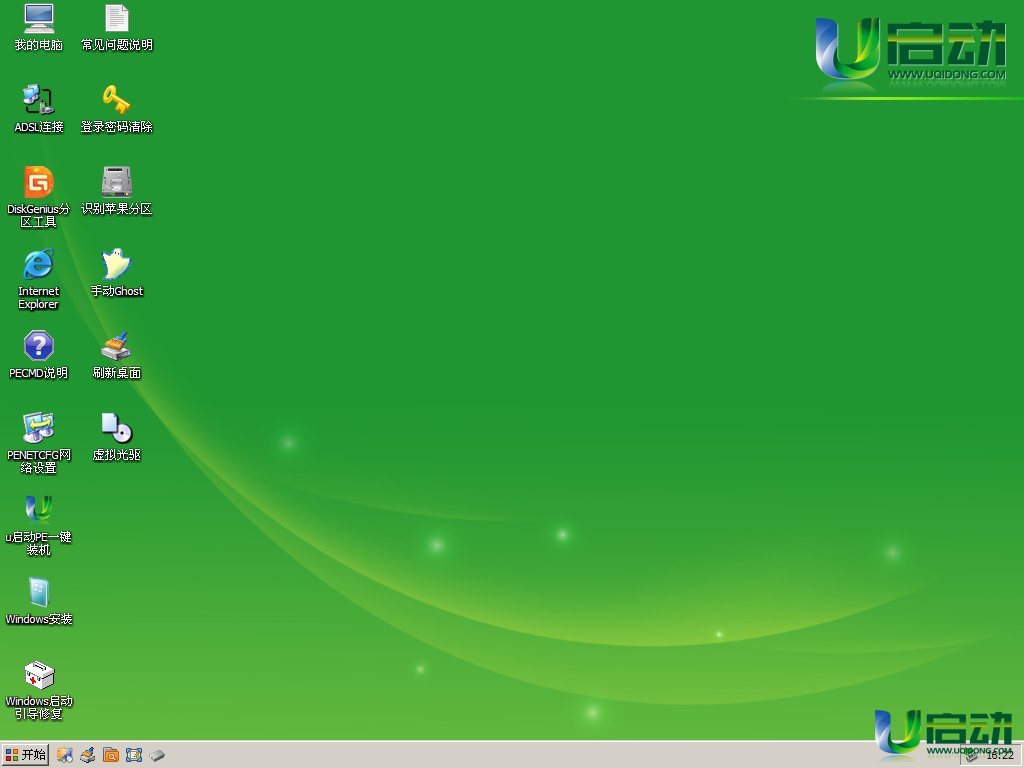
之后打开桌面上的“Diskgenius分区工具”之后我们会看到如下图的软件界面:
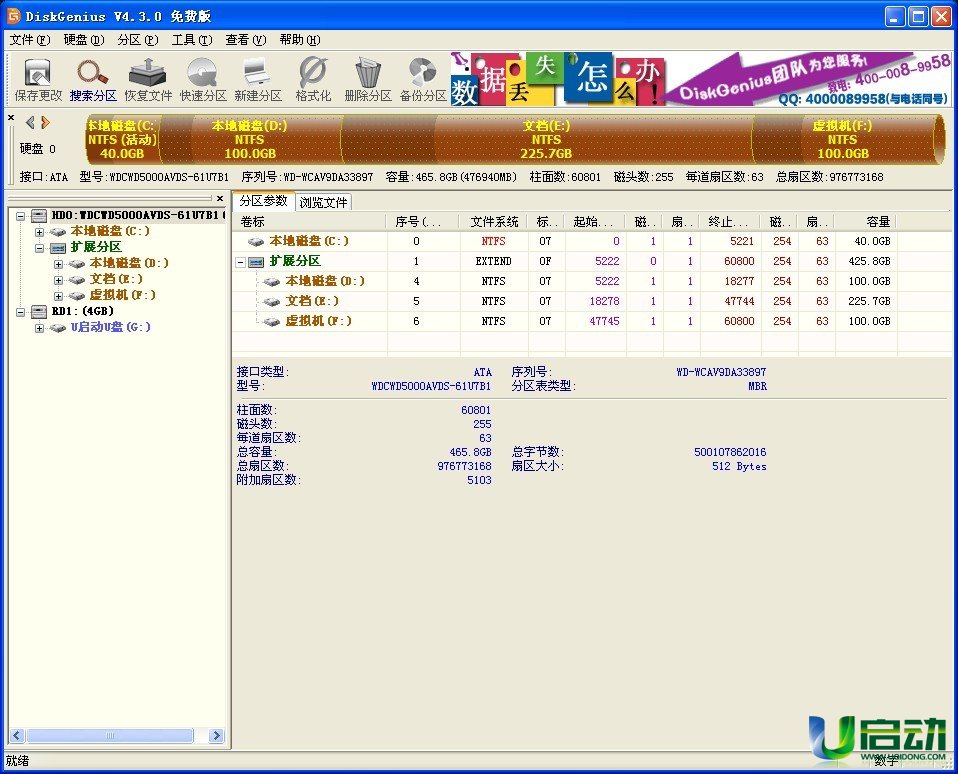
在分区参数中所列出是我们电脑中的物理硬盘的分区列表,选择我们所要拷贝的硬盘分区,点击鼠标右键之后找到“克隆分区”的选项,点击之后会出现如下选择界面:
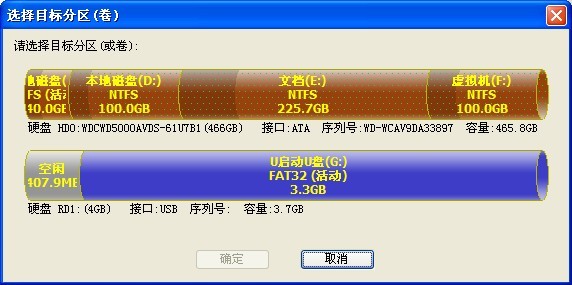
最上方的圆柱条是我们电脑中的硬盘分区情况,现在是要让我们选择我们所拷贝的分区将要放在除此之外的其他分区,选择完点击”确定“之后显示如下界面

点击“开始”按钮之后就可以开始进行分区与分区之间的克隆工作,用户可以在下面”完成后“的地方选择“关机”、“重启”、“待机”、“休眠”4个选项,这是在于克隆分区过程结束之后4个可选择的自动操作选项。

